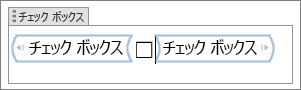コンテンツ コントロールのプロパティ
ドキュメントまたはフォームにコンテンツ コントロールを追加すると、さまざまなプロパティを設定できます。 一部のプロパティは、ほぼすべてのコントロールで一般的です。 その他のプロパティは、チェック ボックスや日付ピッカー コントロールなど、特定のコントロールにのみ固有です。 プロパティ パネルは、現在選択しているコントロールに応じて変更されます。
コンテンツ コントロールにアクセスするには、[ 開発 ] タブ > [コントロール] を選択し、目的のコントロールを選択します。 コンテンツ コントロールのプロパティを追加または変更するには、Word ドキュメント内のコントロールを選択し、[開発] タブ > [コントロール] > [プロパティ] を選択します。
[ 開発者 ] タブは既定では表示されませんが、リボンに追加できます。 [開発者] タブを追加する方法については、「Wordの [開発者] タブを表示する」を参照してください。
-
全般
-
タイトル 境界ボックスの上または開始/終了タグにラベルとして表示されるタイトルを割り当てます。
-
タグ 分類またはグループ化のタグを設定します。
-
として表示 ドキュメントまたはフォームにコントロールを表示する方法を指定します。
-
境界ボックス コントロールの周囲にアウトラインを配置します。
-
開始/終了タグ コントロールの先頭と末尾にタグをPlacesします。
-
何一つ 境界ボックスまたはタグなし。
-
-
色 境界ボックスまたは開始/終了タグの色を設定します。
-
スタイルを使用して、空のコントロールに入力されたテキストの書式を設定する テキストまたは繰り返しコントロールのテキストのスタイルを設定します。
-
スタイル 事前設定されたスタイルから使用するスタイルを選択します。
-
新型 新しいスタイル ダイアログを作成します。
-
コンテンツの編集時にコンテンツ コントロールを削除する テキストが入力されると、コントロール、境界ボックス、または開始/終了タグを削除します。
-
-
ロッキング コンテンツを編集または削除できるかどうかをロックするための選択肢。
-
コンテンツ コントロールを削除できません ユーザーがコントロールを削除できないようにします
-
コンテンツを編集できません ユーザーがコントロールを変更できないようにします。
-
-
OK 設定を保存し、プロパティ パネルを終了します。
-
キャンセル 変更を忘れ、プロパティ パネルを終了します。
特定のプロパティを制御します。
これらのプロパティは、一覧表示されているコントロールにのみ表示されます。
-
チェック ボックスのプロパティ [チェック] ボックスが選択されている場合の選択肢。
-
チェックマーク 既定の X をシンボル コレクションから別のものに変更します。
-
オフのシンボル 既定の空のチェック ボックス文字をシンボル コレクションから別のものに変更します。
-
変更 Wordシンボル チャートを表示して、オンまたはオフのシンボルを選択します。
-
-
ドロップダウン リストのプロパティ [コンボ] または [リスト] ボックス コントロールの選択肢。
-
表示名 リスト内のアイテムの名前またはタイトル。
-
値 データ ストアで使用する値 ( 表示名と異なる場合)。
-
追加 表示名と値を追加するパネルを表示します。
-
変更 表示名と値を変更するパネルを表示します。
-
削除 選択した [表示名 ] と [ 値] を削除します。 確認を求めるメッセージは表示されず、選択した項目が削除されます。
-
上へ移動 選択した項目をリスト内で上に移動します。
-
下へ移動 選択した項目を一覧の下に移動します。
-
-
日付ピッカーのプロパティ 日付ピッカー コントロールの選択肢。
-
このような日付を表示する 12/2/19、12 月 19 日など、日付の書式設定の選択肢。
-
ロケール 国または地域の日付形式の選択肢。 これらの選択肢は、オペレーティング システムにインストールした言語によって異なります。
-
カレンダーの種類 グレゴリオ暦などのカレンダーの種類の選択肢。
-
マップ時に XML コンテンツを次の形式で格納する XML でのマップ時の日付の定義方法を定義できます。 XML マッピングは、コンテンツ コントロール内のテキストと、ドキュメントのカスタム XML データ ストア内の XML 要素との間のリンクです。
-
-
繰り返しセクションのプロパティ 繰り返しセクション コントロールを使用する場合の選択肢。
-
ユーザーにセクションの追加と削除を許可する ユーザーにセクションの追加または削除を許可するかどうかを設定します。
-
セクション タイトル 繰り返しセクションを識別する名前またはタイトルを追加します。
-
-
グループ コントロールでは、ロック プロパティのみが提供されます。
-
レガシ コントロールには、選択した特定のコントロールに応じて、独自の書式プロパティ パネルがあります。